怎样开启电脑公司Win7远程连接允许他人连接此计算机 如何开启电脑公司Win7远程连接允许他人连接此计算机
时间:2017-07-04 来源:互联网 浏览量:755
今天给大家带来怎样开启电脑公司Win7远程连接允许他人连接此计算机,如何开启电脑公司Win7远程连接允许他人连接此计算机,让您轻松解决问题。
Win7系统用户无意间禁用了远程连接的端口,有时候却要进行远程连接都不能实现,怎样设置win7系统启用远程连接,让别人连接到此计算机呢?现笔者介绍开启电脑公司Win7远程连接允许他人连接此计算机的步骤方法,具体操作如下:1、在桌面“计算机”图标上右键,选择“属性”。
2、在“计算机属性”窗口中,点击左侧窗口的“远程设置”。
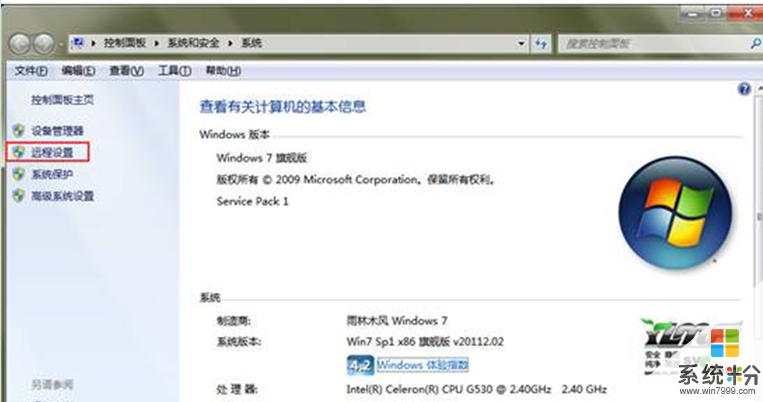
3、当开启“远程系统属性”后,就可看见“允许运行任意版本远程桌面的计算机连接”以及“仅允许运行使用网络级别身份验证的远程桌面的计算机连接”两项,用户可根据自己的需求勾选这两项里面的任意一项,最后点击“应用——确定”保存即可。
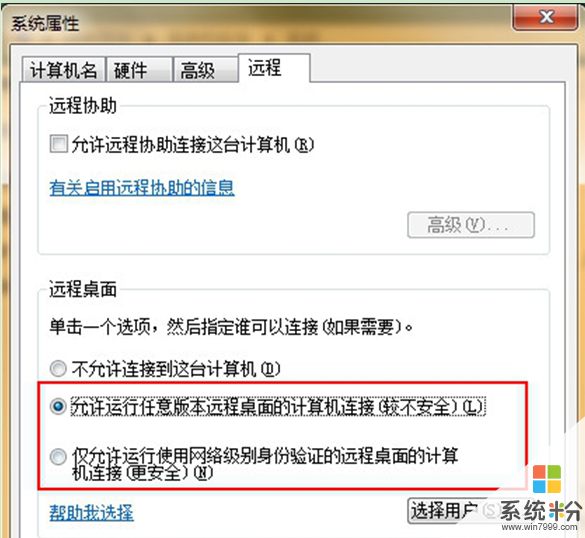
电脑公司win7 64位纯净版 电脑公司GHOST WIN7 SP1 X64标准纯净版V15.09_WINDOWS7 64位纯净版电脑公司Ghost Win7 sp1 64位增强纯净版 电脑公司最新win7系统
电脑公司win7 32位纯净版 电脑公司GHOST WIN7 SP1 32位纯净版V2015.09_电脑公司GHOST WIN7系统雨林木风Ghost Win7 Sp1 64位纯净增强版 最新win7系统下载 电脑公司xp纯净版 GhostXPSP3电脑公司纯净版(IE8) 2015_电脑公司XP纯净版电脑公司 GHOST_XP_SP3 通用装机版 电脑公司2015.05系统下载 ------分隔线------ 上一篇:无法更改新萝卜家园Win7系统用户密码的解决方法 下一篇:在深度技术Win7系统中给“图片拼图板”游戏增加新图片的方法
以上就是怎样开启电脑公司Win7远程连接允许他人连接此计算机,如何开启电脑公司Win7远程连接允许他人连接此计算机教程,希望本文中能帮您解决问题。
我要分享:
上一篇:在线看视频时番茄花园Win7电脑出现一卡一卡现象怎么处理 在线看视频时番茄花园Win7电脑出现一卡一卡现象处理得方法
下一篇:win7系统怎么隐藏电脑中的文件及文件夹 win7系统隐藏电脑中的文件及文件夹的方法
相关教程
- ·电脑公司Win7旗舰版系统网络老是自动断开连接的处理办法 电脑公司Win7旗舰版系统网络老是自动断开连接的解决办法
- ·一键重装win7系统开启远程桌面如何实现远程连接 一键重装win7系统开启远程桌面怎么实现远程连接
- ·WIN7远程桌面怎么连接 WIN7远程桌面如何连接
- ·win7怎样连接远程windows主机图解 win7连接远程windows主机图解的方法
- ·雨林木风win7系统电脑怎么开启远程桌面连接 雨林木风win7系统电脑开启远程桌面连接的步骤
- ·开启电脑公司win7系统远程终端服务端口的方法 如何开启电脑公司win7系统远程终端服务端口
- ·win7系统电脑开机黑屏 Windows7开机黑屏怎么办
- ·win7系统无线网卡搜索不到无线网络 Win7电脑无线信号消失怎么办
- ·win7原版密钥 win7正版永久激活密钥激活步骤
- ·win7屏幕密码 Win7设置开机锁屏密码的方法
Win7系统教程推荐
- 1 win7原版密钥 win7正版永久激活密钥激活步骤
- 2 win7屏幕密码 Win7设置开机锁屏密码的方法
- 3 win7 文件共享设置 Win7如何局域网共享文件
- 4鼠标左键变右键右键无法使用window7怎么办 鼠标左键变右键解决方法
- 5win7电脑前置耳机没声音怎么设置 win7前面板耳机没声音处理方法
- 6win7如何建立共享文件 Win7如何共享文件到其他设备
- 7win7屏幕录制快捷键 Win7自带的屏幕录制功能怎么使用
- 8w7系统搜索不到蓝牙设备 电脑蓝牙搜索不到其他设备
- 9电脑桌面上没有我的电脑图标怎么办 win7桌面图标不见了怎么恢复
- 10win7怎么调出wifi连接 Win7连接WiFi失败怎么办
Win7系统热门教程
- 1 Win7注册表怎么锁定及解锁避免注册表被错误修改
- 2 Win7计算机管理致桌面崩溃解决
- 3 win7系统无法识别u盘的解决方案 win7系统无法识别u盘该如何操作
- 4win7的电源选项怎么设置 win7电源选项的设置方法
- 5请问如何使用cmd命令整理win7的磁盘碎片 怎么使用cmd命令整理win7的磁盘碎片
- 6win7系统温盐水将可移动磁盘改成本地磁盘的教程 win7系统将可移动磁盘改成本地磁盘的方法有哪些
- 7Win7下bootcamp蓝屏问题解决方案
- 8win7怎么添加windows凭证的方法【图文教程】
- 9怎么设置win7/Win10双系统 win7/Win10双系统如何安装
- 10w7电脑摄像头坏了怎么办|w7系统修复摄像头的方法
最新Win7教程
- 1 win7系统电脑开机黑屏 Windows7开机黑屏怎么办
- 2 win7系统无线网卡搜索不到无线网络 Win7电脑无线信号消失怎么办
- 3 win7原版密钥 win7正版永久激活密钥激活步骤
- 4win7屏幕密码 Win7设置开机锁屏密码的方法
- 5win7怎么硬盘分区 win7系统下如何对硬盘进行分区划分
- 6win7 文件共享设置 Win7如何局域网共享文件
- 7鼠标左键变右键右键无法使用window7怎么办 鼠标左键变右键解决方法
- 8windows7加密绿色 Windows7如何取消加密文件的绿色图标显示
- 9windows7操作特点 Windows 7的特点有哪些
- 10win7桌面东西都没有了 桌面文件丢失了怎么办
